- Czasami trzeba zwolnić trochę miejsca, usuwając duże, nieużywane pliki.
- Dwie krótkie wskazówki wymienione poniżej z pewnością będą dla Ciebie bardzo pomocne.
- Jeśli chcesz wykorzystać mniej miejsca, zawsze możesz użyć Eksploratora plików.
- Istnieje wiele narzędzi innych firm, które mogą identyfikować duże pliki i oszczędzać miejsce.

Łatwe znajdowanie plików na komputerze za pomocą WinZip. Zainstaluj go teraz i odzyskaj ważne dane. To narzędzie pomaga znaleźć wszystkie pliki, nawet w chmurze i sieci. Użyj go, aby:
- Znajdź pliki na komputerze, laptopie i innych urządzeniach
- Zlokalizuj je w wielu miejscach: lokalnie, sieci lub w chmurze
- Odzyskaj prawie wszystko, co straciłeś w mgnieniu oka
znajdź wszystkie pliki,
nawet w chmurze i sieci
Czy dysk twardy Twojego laptopa lub komputera stacjonarnego jest zapełniony w ponad 75%? Jeśli tak, musisz zwolnić trochę miejsca na dysku twardym.
Kasowanie plików tymczasowych za pomocą narzędzia programowe do czyszczenia dysku to wygodny sposób na zwolnienie miejsca do przechowywania.
Możesz też zwolnić miejsce na dysku twardym, ręcznie usuwając niektóre z największych akta.
Aby to zrobić, wystarczy znaleźć największe pliki na swoim PCdysk twardy pierwszy. Jesteśmy tutaj, aby Ci w tym pomóc.
Jak wyszukiwać pliki według rozmiaru w systemie Windows 10?
1. Użyj Eksploratora plików
- wciśnij Przeglądarka plików na pasku zadań systemu Windows 10.
- Wybierz dysk C: lub alternatywną partycję dysku, aby wyszukać pliki.
- Alternatywnie możesz wybrać określony folder, w którym chcesz wyszukać pliki)
-
Kliknij w środku Szukaj pole po prawej stronie okna Eksploratora, aby otworzyć Szukaj patka.

- Wybierz Wszystkie podfoldery opcja.

- Kliknij Rozmiar, aby otworzyć menu rozwijane pokazane poniżej.

- Wybierz Gigantyczny (>128 MB) opcja wyszukiwania największych plików.
- Eksplorator plików wyświetli listę wszystkich plików, które zaćmią 128 MB w wybranym katalogu lub dysku.
- wciśnij Rodzaj aby dalej modyfikować wyszukiwanie.
- Wybierz, aby wyszukać bardziej określony typ pliku, taki jak obraz, muzyka lub wideo.
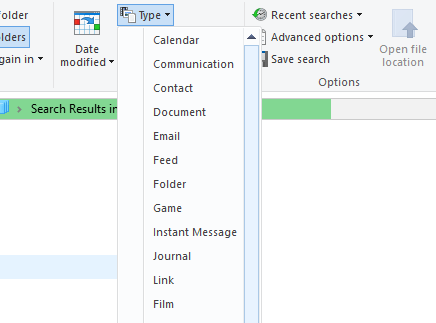
- Usuń pliki, zaznaczając je i naciskając Kasować przycisk.
- Wybierz Opróżnij kosz w Koszu, aby usunąć usunięte pliki.
Chociaż wielu użytkowników korzysta z Cortany do wyszukiwania w systemie Windows 10, Eksplorator plików pozostaje najlepszym wbudowanym narzędziem do wyszukiwania plików.
Tak więc, jeśli nie chcesz iść na dedykowane narzędzie, Explorer to przyzwoity Windows menedżer plików z licznymi opcjami wyszukiwania.
Największe pliki na komputerze można znaleźć za pomocą opcji na karcie Wyszukaj Eksploratora, po prostu zgodnie z opisem w powyższej procedurze.
Może się okazać, że niektóre z największych plików komputera stacjonarnego lub laptopa to pliki systemowe w podfolderach w folderze Windows. Nigdy nie usuwaj żadnego dużego pliku, który może być plikiem systemowym.
Jeśli nie masz pewności, czy plik jest plikiem systemowym, czy nie, nie usuwaj go. Trzymaj się usuwania największych obrazów, filmów, dokumentów i innych plików w folderze użytkownika.
Eksplorator plików może również znaleźć duże pliki programów (EXE). Nie usuwaj plików programów z Eksploratora, ponieważ prawdopodobnie będą one wyświetlane w aplecie Panelu sterowania programów i funkcji.
2. Użyj narzędzia innej firmy
Dedykowane narzędzie do wyszukiwania plików pomoże Ci z najwyższą dokładnością znaleźć dokumenty w zależności od Twoich potrzeb. Te narzędzia są wyposażone w funkcje, które pozwalają zagłębić się w pliki komputerowe i uzyskać dokładnie to, czego szukasz.
W rezultacie możesz wyszukiwać plik według:
- Data
- Rozmiar
- Rodzaj
- Nazwa
- Teczka
Wiele z tych narzędzi jest dostępnych w różnych wersjach subskrypcyjnych, w tym bezpłatnych, chociaż mogą obowiązywać pewne ograniczenia ich funkcjonalności.
Możesz jednak mieć pewność, że najpopularniejsze typy plików (takie jak pliki pakietu Office, wiadomości e-mail i załączniki programu Outlook, dokumenty tekstowe, pliki archiwalne i multimedialne) są pokryte.
Po znalezieniu największych plików, jeśli chcesz zachować niektóre z nich, nadal możesz zwolnić miejsce na dysku twardym, przenosząc pliki z dysku twardego na dysk Google lub magazyn w chmurze OneDrive.

Copernic Desktop Search
Znajdź dowolny rodzaj dokumentu nie tylko według jego rozmiaru, ale także według typu lub zapisanej daty za pomocą tego pierwszorzędnego narzędzia.
Wskazówki dotyczące systemu Windows 10 opisane w tym artykule przydatny post zwolni również więcej miejsca na dysku twardym.
Daj nam znać, jeśli udało Ci się osiągnąć swój cel w obszarze komentarzy poniżej.


